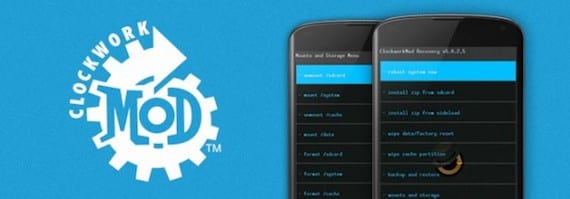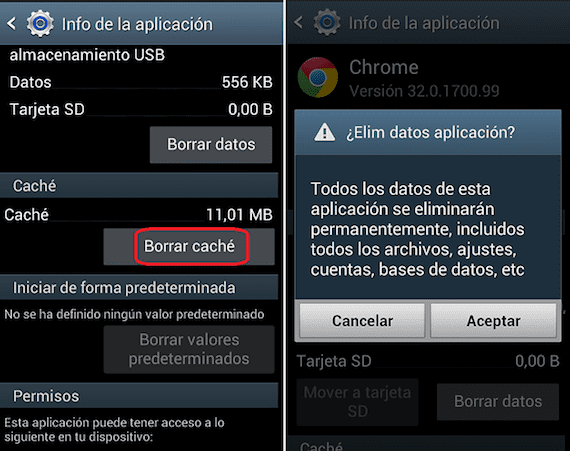
De seguro que más de una vez te ha pasado, por muchos GB de almacenamiento que tenga tu terminal que te quedas sin memoria. Precisamente por ello es importante de vez en cuanto hacer un borrado de caché para poder recuperar aquella que está ocupada por datos innecesarios. En Androidsis hemos hablado del tema, y precisamente respecto a ello os recuerdo un tutorial en el que os explicábamos paso a paso para recuperar la memoria borrando la caché de todos los servicios del terminal. Pero hoy vamos a ver cómo borrar datos de la caché de una aplicación determinada, ya que en muchos casos algunas apps son las responsables de que no tengamos espacio de almacenamiento.
Lo que te vamos a explicar a continuación es un paso a paso de cómo borrar datos de la caché de una aplicación en Android sin necesidad de ninguna instalación, es decir, simplemente accediendo a la configuración estándar de tu teléfono Android. En caso de que tengas un terminal con root (si eres novato mejor dejamos este tema para más adelante), entonces también puedes llevar a cabo un borrado general de la caché de todas las aplicaciones de una sola vez, en lugar de ir una por una.
Cómo borrar los datos de la caché de una aplicación en Android
- Si sabes que necesitas espacio en tu terminal Android, pero no sabes por dónde empezar a borrar, te recomiendo que accedas a las aplicaciones a las que les das más uso, ya que borrar la caché significa deshacerse de la basura que se va generando precisamente al utilizar el usuario la aplicación en concreto. Además, ten en cuenta que aplicaciones de mensajería y sociales suelen ser de las que más datos acumulan, con lo que prestarles atención en un primer momento de seguro que te ayuda si no sabes por dónde comenzar a recuperar memoria
- Accedemos al menú principal de Android en la opción de Configuración. Dentro del submenú que nos aparece pulsamos sobre Aplicaciones o Apps.
- Ahora te aparecerán todas las aplicaciones que tienes isntaladas en el dispositivo. Como te dijimos, vamos a ir una a una, con lo que si eres novato te recomiendo, en caso de tenerlas instaladas comenzar por pulsar en Whatsapp, Facebook o similares.
- Una vez has hecho click en ellas te encontrarás con que hay un menú como el que te hemos mostrado en la captura de pantalla. En él, tendrás que acceder a la parte relacionada con Caché y pulsar el botón señalado como Borrar Caché.
- Al hacerlo aparecerá un menú de confirmación. Acepta y espera a que termine el proceso. Ahora habrás eliminado los datos que te indicaba y tendrás más memoria disponible en tu Android
Cómo borrar datos de la caché de una aplicación en Android con root
La que hemos explicado en el proceso superior era la opción fácil. Es decir, la recomendada sin ningún tipo de instalación para los usuarios que no quieren complicarse la vida en un Android de fábrica. Pero en caso de que tengas tu móvil Android rooteado, entonces puedes optar a un borrado de los datos de caché de las aplicaciones en conjunto y en automático en caso de haber instalado una custom recovery, en este caso, con ClockWorkMod Recovery. Es decir, si sigues estos pasos, recuperarás toda la memoria caché que estaban ocupando todas las aplicaciones instaladas.
- Reinicia el dispositivo en modo recovery
- Accede a la opción Wipe Cache Partition
- Efectuamos un reinicio y esperamos a que el terminal al encenderse lleve a cabo el proceso
- Ahora deberías tener la caché de todas las aplicaciones con cero datos y más memoria de almacenamiento disponible.